新版本PHP+MySql+Apache环境搭建
- 格式:docx
- 大小:1.24 MB
- 文档页数:41
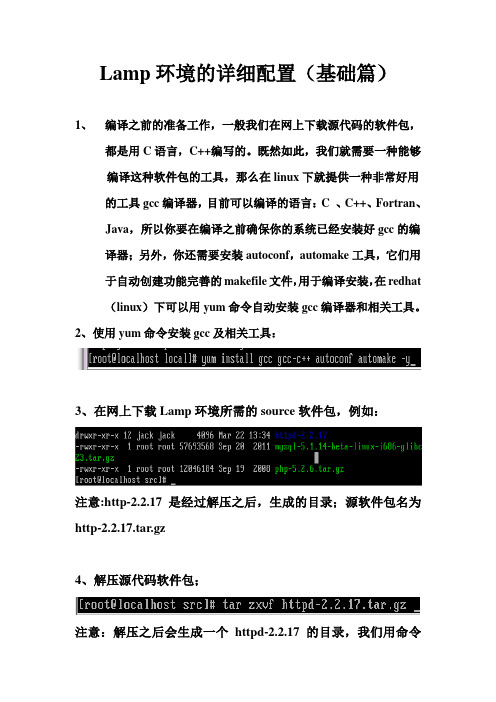
Lamp环境的详细配置(基础篇)1、编译之前的准备工作,一般我们在网上下载源代码的软件包,都是用C语言,C++编写的。
既然如此,我们就需要一种能够编译这种软件包的工具,那么在linux下就提供一种非常好用的工具gcc编译器,目前可以编译的语言:C 、C++、Fortran、Java,所以你要在编译之前确保你的系统已经安装好gcc的编译器;另外,你还需要安装autoconf,automake工具,它们用于自动创建功能完善的makefile文件,用于编译安装,在redhat(linux)下可以用yum命令自动安装gcc编译器和相关工具。
2、使用yum命令安装gcc及相关工具:3、在网上下载Lamp环境所需的source软件包,例如:注意:http-2.2.17是经过解压之后,生成的目录;源软件包名为http-2.2.17.tar.gz4、解压源代码软件包;注意:解压之后会生成一个httpd-2.2.17的目录,我们用命令“cd”,切换到目录httpd-2.2.17下;5、一般在解压之后,会在目录httpd-2.2.17下,生成./configure 可执行文件,我们可以利用这个文件执行一些编译前的配置工作,例如指定apache的工作目录,指定apache支撑的模块,配置文件的路径;参数详解:--prefix=/usr/local/apacle //指定apache的安装路径。
--enable-so //让apache以动态共享对象(DSO)的方式编译。
--enable-rewrite //基于规则的URL操控,让apache支持重写功能;--sysconfdir=/etc //指定apache主配置文件的工作目录。
6、指定参数配置之后,用make进行编译;然后编译安装。
备注:安装成功后会生成12个目录,所以我们最好是切换到/usr/local/apache/目录下,确认一下;7、apache服务的启动与关闭1)启动# 另一种方式:备注:apachectl命令的路径:/usr/local/apache/bin/apachectl # apache的默认侦听的端口是80,利用netstat命令查看一下apache服务侦听的端口是否开启:# 我们可以用lynx命令在字符界面测试,看apache服务是否成功运行,系统默认是没有这个命令的,我们需要安装一个软件包生成这个命令,首先利用rpm命令查看一下;备注:提示程序包lynx没有安装;#用yum命令安装提供lynx命令的工具包;#测试备注:如若出现下面的界面,则证明apache服务已经成功;2)关闭# 用netstat 命令查看一下:备注:呵呵,apache的默认端口没有开启哦,所以这里看不到结果;#如果你觉得/usr/local/apache/bin/apachectl这条命令打起来很麻烦,我们可以利用用户自定义变量的方式,简易此操作,例如:#这样就可以了,我们测试一下:如此一来成功了,简易很多吧。


PHP环境搭建php环境分为两种:wanmplanmpw: windows 系统l: linux 系统a: apache 服务器n: nginx 服务器m: mysql 数据库p: php 服务器端的脚本语⾔安装环境分为两种:集成环境⼀键安装集成环境phpStudy wampserver apmserver xampplinuxphpStudy lnmp lanmp wdcpwindow server 2002 2008⾃定义环境⾃定义环境 apache php mysqlphp7.x php.5.6 php没有6版本集成和⾃定义只能够启动⼀个wampapachemysqlphpwww如果安装完成apache后显⽰红⾊失败有可能端⼝被占⽤netstat -oan另外⼀种启动失败的问题,有可能在改动apache配置⽂件的时候出现错误了. 启动⽂件. apache httpd.confphp php.ini修改了服务器的配置⽂件⼀定要重启apacheLoadModule php5_module "E:/wamp/php/php5apache2_2.dll"AddType application/x-httpd-php .phpPHPIniDir "E:/wamp/php"apache + php 整合php + mysql 整合个⼈理解:环境原理图具体步骤:(安装Apache --> 安装PHP --> 安装数据mysql)⼀、安装Apache新建⽂件⽬录:1、E盘下建⽴⽂件夹wamp2、wamp下分别建⽴⽂件夹:-- apache-- php-- mysql-- www默认路径localhost下⼀步:下⼀步:下⼀步:下⼀步:下⼀步:下⼀步:⼆、配置PHP1、解压php-5.3.5-Win32-VC6-x86.zip 将⾥⾯的⽂件放置到E:\wamp\php2、打开E:/wamp/apache/conf/httpd.conf (Apache 配置⽂件); 在httpd.conf⽂件末尾增加以下2⾏内容 LoadModulephp5_module "E:/wamp/php/php5apache2_2.dll" AddType application/x-httpd-php .php3、将E:\wamp\php ⾥⾯的 php.ini-development 重命名为 php.ini4、加载配置⽂件php.ini: 1)将 php.ini⽂件复制到 C:\Windows ⽬录下 2)也可以将 PHPIniDir "E:/wamp/php" 添加到:E:\wamp\apache\conf的httpd.conf ⽂件⾥⾯(推荐⽤这个)5、重启我们的apache这样可以将apache跟php关联起来,通过访问localhost/某个php⽂件, apache将把那个⽂件交给php解析器解析后,变成我们想要的html+css+javascript,再显⽰给我们看。
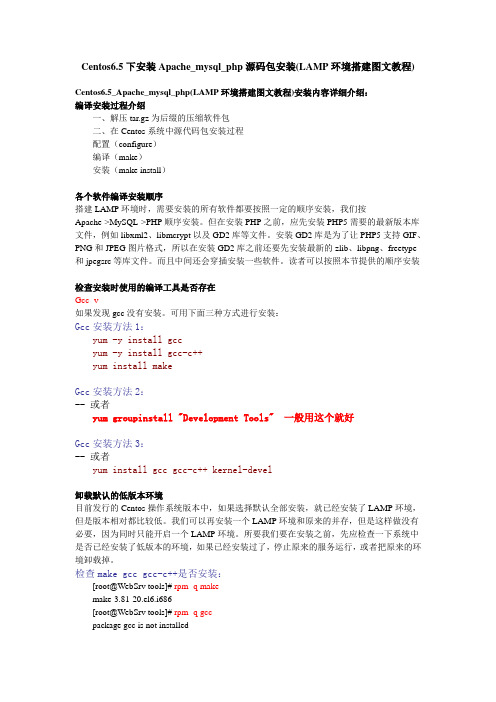
Centos6.5下安装Apache_mysql_php源码包安装(LAMP环境搭建图文教程)Centos6.5_Apache_mysql_php(LAMP环境搭建图文教程)安装内容详细介绍:编译安装过程介绍一、解压tar.gz为后缀的压缩软件包二、在Centos系统中源代码包安装过程配置(configure)编译(make)安装(make install)各个软件编译安装顺序搭建LAMP环境时,需要安装的所有软件都要按照一定的顺序安装,我们按Apache->MySQL->PHP顺序安装。
但在安装PHP之前,应先安装PHP5需要的最新版本库文件,例如libxml2、libmcrypt以及GD2库等文件。
安装GD2库是为了让PHP5支持GIF、PNG和JPEG图片格式,所以在安装GD2库之前还要先安装最新的zlib、libpng、freetype 和jpegsrc等库文件。
而且中间还会穿插安装一些软件。
读者可以按照本节提供的顺序安装检查安装时使用的编译工具是否存在Gcc -v如果发现gcc没有安装。
可用下面三种方式进行安装:Gcc安装方法1:yum -y install gccyum -y install gcc-c++yum install makeGcc安装方法2:-- 或者yum groupinstall "Development Tools" 一般用这个就好Gcc安装方法3:-- 或者yum install gcc gcc-c++ kernel-devel卸载默认的低版本环境目前发行的Centos操作系统版本中,如果选择默认全部安装,就已经安装了LAMP环境,但是版本相对都比较低。
我们可以再安装一个LAMP环境和原来的并存,但是这样做没有必要,因为同时只能开启一个LAMP环境。
所要我们要在安装之前,先应检查一下系统中是否已经安装了低版本的环境,如果已经安装过了,停止原来的服务运行,或者把原来的环境卸载掉。

1. 安装Apahce, PHP,以及php连接mysql库组件。
yum -y install httpd php php-mysql2. 配置开机启动服务/sbin/chkconfig httpd on [设置apache服务器httpd服务开机启动]/sbin/chkconfig --add mysqld [在服务清单中添加mysql服务]/sbin/chkconfig mysqld on [设置mysql服务开机启动]/sbin/service httpd start [启动httpd服务,与开机启动无关]3.//安装apache扩展yum -y install httpd-manual mod_ssl mod_perl mod_auth_mysql//安装php的扩展yum install php-gdyum -y install php-gd php-xml php-mbstring php-ldap php-pear php-xmlrpc4.apache的配置文件是/etc/httpd/conf下modules放在/usr/lib/httpd下php的配置文件在/etc/php.d/下和/etc/php.iniphp的modules放在/usr/lib/php/modules下apache 默认支持php配置zendoptimizer-3.3.3 cd 目录install 安装过程指定httpd控制文件/etc/rc.d/init.d/httpd路径/etc/httpd配置cronolog进行日志分割下载/download/index.html./configure --prefix /usr/local/cronologmakemake install即可httpd-vhost.conf中的日志设置项可以为:ErrorLog “|/usr/local/cronolog/sbin/cronolog/home/www/apache_logs/-error_log%Y%m%d" CustomLog |/usr/local/cronolog/sbin/cronolog /home/www/apache_logs/-access_log%Y%m%d"combinedmount -t nfs 192.168.0.252:/home/www/wwwroot/bbs /home/www/wwwroot/bbs出现:Document root must be a directory解决办法?关闭selinux setenforce 01.前言CentOS(Community ENTerprise Operating System)是Linux发行版之一,它是来自于Red Hat Enterprise Linux依照开放源代码规定释出的源代码所编译而成。
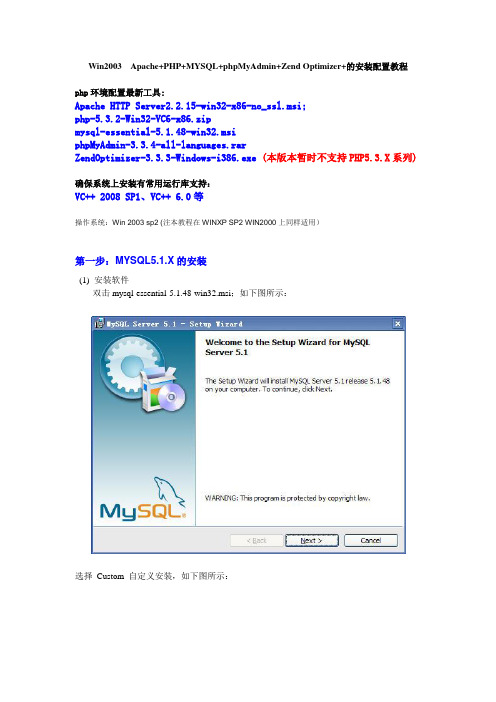
Win2003 Apache+PHP+MYSQL+phpMyAdmin+Zend Optimizer+的安装配置教程php环境配置最新工具:Apache HTTP Server2.2.15-win32-x86-no_ssl.msi;php-5.3.2-Win32-VC6-x86.zipmysql-essential-5.1.48-win32.msiphpMyAdmin-3.3.4-all-languages.rarZendOptimizer-3.3.3-Windows-i386.exe (本版本暂时不支持PHP5.3.X系列)确保系统上安装有常用运行库支持:VC++ 2008 SP1、VC++ 6.0等操作系统:Win 2003 sp2 (注本教程在WINXP SP2 WIN2000上同样适用)第一步:MYSQL5.1.X的安装(1) 安装软件双击mysql-essential-5.1.48-win32.msi;如下图所示:选择Custom 自定义安装,如下图所示:点击"Change"更改MySQL 安装目录,如下图所示:待文件复制安装完毕后,进行MySQL 设置界面,单击Finish 。
如下图所示:选择Detailed Configuration 进行详细配置,如下图所示:选择MySQL 运行模式:Server Machine 如下图所示:(说明:下面这个选项是选择mysql应用于何种类型,第一种是开发服务器,将只用尽量少的内存,第二种是普通WEB服务器,将使用中等数量内存,最后一种是这台服务器上面只跑mysql数据库,将占用全部的内存。
)选择MySQL 数据库默认存储方式:Non-Trans Only ( MYISAM) 如下图所示:(说明:下面是选择数据库用途,第一种是多功能用途,将把数据库优化成很好的innodb 存储类型和高效率的myisam存储类型,第二种是只用于事务处理类型,最好的优化innodb,但同时也支持myisam,最后一种是非事务处理类型,适合于简单的应用,只有不支持事务的myisam类型是被支持的。
1 引言现在的网站不仅仅是提供一些静态页面就可以了,它还包括怎样存储数据、怎样查询数据、怎样处理用户的请求、怎样创建包含正确信息的文档,要适应这些需要有很多选择。
目前,很多人选择这样的组合:Apache+Php+MySQL来建设自己的网站,因为它们都可以免费从网上下载,而且很容易在Linux平台下应用,网站的安全性、稳定性和执行效率都非常优秀。
1.1课题背景Linux以其开放源代码精神和系统的稳定效能迅速崛起,目前全世界使用Linux架设的网站数呈爆炸性增长,甚至已影响到Microsoft的Windows NT[1]。
计算机的网络应用不可避免地会用到数据库,由于MySQL在Linux平台上使用和配置简单,得到了许多开发人员的亲睐。
PHP是一种公开源码的自由软件,利用它可以开发各种功能强大、交互性强的动态页面。
并且,PHP具有跨平台性,在一个平台上用PHP脚本语言编写的程序,不用修改就可以在另一个平台上直接运行,基于一种数据库编写的PHP脚本语言程序,略作修改就能适用于另一种数据库。
目前基于完全免费的组合Linux+Apache+Php+MySQL 已逐渐成为Web应用的主流。
1.2目的与意义WWW(即World Wide Web,简称Web)是迄今为止Internet上最成功的服务,它能够实现信息发布、资料查询、数据处理和视频点播等诸多应用。
架设WWW服务器是Internet应用中必不可少的工作,而在服务器软件方面,Apache服务器具有举足轻重的地位。
说到Apache我们不得不提一下MySQL和PHP,MySQL是一个小型关系型数据库管理系统,由于其体积小、速度快、总体拥有成本低,被广泛地应用在Internet上的中小型网站中。
PHP 是一种HTML内嵌式的语言,它与微软的ASP颇有几分相似,都是一种在服务器端执行的嵌入HTML文档的脚本语言,语言的风格有类似于C语言,现在被很多的网站编程人员广泛的运用。
最近想学习php,所以需要在windows下搭建环境,我刚接触到这方面,是个菜鸟,在apache+php+mysql的配置过程中出现了很多问题,网上也搜了很多资料,搞得我都痛苦死了,最后终于解决了,后来才发现,原来原因是如此简单,哈哈。
所以想写下来这些,希望能给刚入门的提供一点帮助。
1 准备工作:a)下载PHP:从此处下载免费的PHP: /downloads.php,这个很重要,千万别下载错了,我在经历了下载若干次错误的版本后,终于下载了正确的了。
因为我是在windows下搭建的,所以需要下载VC6的版本,并且一定要是Thread Safe版的zip文件,目前最新的版本是PHP 5.2 (5.2.17)VC6 x86 Thread Safe。
如果你下错了版本就会造成解压的php文件中缺少php5apache2_2.dll 、libmysql.dll、php5ts.dll,并且即使php和apache的配置都是正确的也没有办法成功运行。
下面是php官网左侧的提示:If you are using PHP with Apache 1 or Apache2 from you need to use the VC6 versions of PHPIf you are using PHP with IIS you should use the VC9 versions of PHP因为下载版本的不正确,在配置的过程中我就遇到过这样如下两种问题:Apache is running a threaded MPM,but your PHP Modle is not compiled to be threadsafe. You need to recompile PHP.和PHP Fatal error: Call to undefined function mysql_connect() in…。
第二个问题让我很是崩溃,网上也搜了很多的解决办法,我也都按照他们所讲的一一配置了,但是还是无法解决,这个问题折腾了我好几天,最后终于在今天把上述2个问题都解决了,哈哈。
Windows7下Apache2.2.16+php5.3.3+mysql5.1.51安装与配置图解\一、下载软件1、Apache2.2.16下载:到/download/去下载我下回来的版本是httpd-2.2.16-win32-x86-openssl-0.9.8o.msi2、PHP 5.3.3下载:到/download/去下载版本是php-5.3.3-Win32-VC6-x86.zip3、MySQL5.1.51下载:到/downloads/mysql/5.1.html#downloads去下载版本是mysql-5.1.51-win32.msi二、安装1、Apache2.2.16安装双击“httpd-2.2.16-win32-x86-openssl-0.9.8o.msi”,出现如下界面:出现Apache HTTP Server 2.2.16的安装向导界面,点“Next”继续确认同意软件安装使用许可条例,选择“I accept the terms in the license agreement”,点“Next”继续将Apache安装到Windows上的使用须知,请阅读完毕后,按“Next”继续设置系统信息,在Network Domain下填入您的域名(比如:),在Server Name下填入您的服务器名称(比如:,也就是主机名加上域名),在Administrator's Email Address下填入系统管理员的联系电子邮件地址(比如:*********************),上述三条信息仅供参考,其中联系电子邮件地址会在当系统故障时提供给访问者,三条信息均可任意填写,无效的也行。
下面有两个选择,图片上选择的是为系统所有用户安装,使用默认的80端口,并作为系统服务自动启动;另外一个是仅为当前用户安装,使用端口8080,手动启动。
一般选择如图所示。
按“Next”继续。
选择安装类型,Typical为默认安装,Custom为用户自定义安装,我们这里选择Custom,有更多可选项。
LAMP攻略: LAMP环境搭建,Linux下Apache,MySQL,PHP安装与配置之前写过一个red hat 9下的LAMP环境的配置,不过由于版本比较旧,很多不适用了。
所以决定写一个新的LAMP环境搭建与配置教程。
本配置是在CentOS-5.3下httpd-2.2.11.tar.gzMySQL-client-community-5.1.33-0.rhel5.i386.rpmMySQL-devel-community-5.1.33-0.rhel5.i386.rpmMySQL-server-community-5.1.33-0.rhel5.i386.rpmphp-5.2.9.tar.gz以上软件可以直接点击到下载页面下载。
这个配置也基本适用于相应的red hat as 5或fedora版本中的配置/*********************************************** 作者: 我不是鱼* LAMP中文网: * PHP爱好者站: * Email: deng5765@* 博客: /blog**********************************************/首先说明一下,这个需要会员,并且回复才可以完全查看。
不同意就不必再往下看了。
之前的一些配置教程中很多人都没有成功,发现大多问题都是出在本身,虽然对着教程做,但也粗心大意。
这个配置教程时我实践可行的,如果不成功请重新认真检查自己的步骤。
一般情况下,Linux默认安装了Apache。
如果已经安装Apache,那我们就先把它协卸载掉。
怎么知道是否已经安装呢?安装系统是软件都是通过rpm包安装的,所以可以通过命令rpm -qa | grep httpd-qa是指列出所以安装的软件,加上grep httpd,是只列出包含httpd 的所有软件。
如果大家还不熟悉这个命令的话可以记记,下面以及以后的配置都会用到。
新版本PHP+MYSQL+APACHE环境搭建一、版本php-5.2.13-Win32.zipmysql-5.0.22-win32.ziphttpd-2.2.17-win32-x86-openssl-0.9.8o.msi(apache)二、安装配置Apache1、安装Apache运行相应版本的Apache,出现如下画面:点击Next>继续下一步。
同意条款(I accept the terms in the license agreement)继续(Next >)继续下一步(Next >)此页面为设置系统信息,在Network Domain下填入您的域名(一般用localhost),在Server Name下填入您的服务器名称(一般用localhost),在Administrator’s Email Address下填入管理员邮箱,可任意填写,但必须是邮箱的格式。
点击Next > 继续下一步选择安装类型,Typical是默认安装,Custom为自定义安装。
多数选择自定义安装,点击Next > 继续下一步出现选择安装项界面,只需点击Change…选择您所要的安装位置即可,选择好后点击Next > 继续下一步注意:不要选择系统盘!点击OK继续下一步点击Next > 继续下一步如果您要重新配置可以点击<Back 回退,如果无误点击Install安装点击Finish 完成安装。
这时可以在右下角看到Apache的图标下面我们运行网站页面进行测试,在浏览器地址栏是键入http://127.0.0.1,按下回车键,如果看到如下画面则表示Apache已经安装成功三、配置Apache服务器在安装Apache的文件下的conf找到httpd.conf 打开(注:不要用记事本、word等打开,可以用EditPlus、dreamwerver等网站工具打开)找到< DocumentRoot ”” >,把““中的地址改成您的网站根目录(就是您项目存放的地址)找到< Diretory ““>,把”“中的改成您的网站根目录找到DiretoryIndex (目录索引,也就是在仅指定目录的情况下,默认显示的文件名),可以添加很多,系统会以从左至右的顺序来优先显示以单个半角空格隔开,如下:下面使Apache支持PHP,找到#LoadModule ssl_module modules/mod_ssl.so,在其下面写入LoadModule php5_module E:/WEB/SERVER/PHP5/php5apache2_2.dllPHPIniDir "E:/WEB/SERVER/PHP5"(指定PHP安装目录)下面的是指定执行的程序扩展名AddType application/x-httpd-php .php (注意:AddType application/x-httpd-php与.php之间有一个空格) AddType application/x-httpd-php .php3AddType application/x-httpd-php .inc简单的Apache配置已经完成了,下面保存,关闭。
重新启动Apache服务二、安装配置PHP1、安装PHP将php-5.2.12-Win32-VC6-x86.zip解压到您所指定的位置即可2、配置PHP在PHP的安装文件下打到php.ini-dist,将其重命名为php.ini,打开进行配置(注:不可用记事本等打开,应用EditPlus、dreamwerver等网站编辑器打开)找到extension_dir “”将““中的地址改成您PHP文件下EXT文件的地址,如下下面使PHP能够调用其它模块,就要选择您要调用的模块,把其前面的; 号去掉即可,经常需要调用的是如下几个模块(GD库,MySql数据库等)extension=php_curl.dllextension=php_gd2.dllextension=php_mbstring.dllextension=php_mysql.dllextension=php_mysqli.dllextension=php_pdo_mysql.dllextension=php_pdo_odbc.dllextension=php_xmlrpc.dll找到cgi.force_redirect=1把其1改成0。
简单的配置只需修改这几项就OK了,保存,关闭。
下面将PHP.INI文件复制到C:/windows/下。
在php安装文件下找到php5ts.dll和libmysql.dll,把php5ts.dll与libmysql.dll复制到C:/windows/system32/下。
下面测试Apache是否可以支持PHP,在您的网站根目录下建个编写一段简单的PHP代码并命名为index.PHP 例:<?phpEcho “您好,Apache已经支持PHP啦!”;?>在浏览器的地址栏中写入“http://127.0.0.1“会看到如下画面四、安装MySql解压mysql-5.0.67-win32.zip,打开文件夹,点击STUPE.EXT点击Next > 继续下一步选择安装类型,有“Typical(默认)”、“Complete(完全)”、“Custom(用户自定义)”三个选项,多数选择Custom点击Chane…...选择您所要放置的地址(注:不要放在系统盘),选好后点击Next > 继续下一步如果想要重新设置点击< Back 回退,确认无误后点击Install进行安装,直到下面的画面现在软件安装完成了,出现上面的界面,这里有一个很好的功能,mysql配置向导,不用向以前一样,自己手动乱七八糟的配置my.ini了,将“Configure the Mysql Server now”前面的勾打上,点“Finish”结束软件的安装并启动mysql配置向导。
点击Next > 继续下一步选择配置方式,“Detailed Configuration(手动精确配置)”、“Standard Configuration(标准配置)”,选择“D etailed Configuration”,Next >。
选择服务器类型,“Developer Machine(开发测试类,mysql占用很少资源)”、“Server Machine(服务器类型,mysql占用较多资源)”、“Dedicated MySQL Server Machine(专门的数据库服务器,mysql占用所有可用资源)”,大家根据自己的类型选择了,Next >。
选择mysql数据库的大致用途,“Multifunctional Database(通用多功能型,好)”、“Transactional Database Only(服务器类型,专注于事务处理,一般)”、“Non-Transactional Database Only(非事务处理型,较简单,主要做一些监控、记数用,对MyISAM数据类型的支持仅限于non-transactional),随自己的用途而选择了。
Next >对InnoDB Tablespace进行配置,就是为InnoDB 数据库文件选择一个存储空间,根据自己习惯选择地址,Next >继续选择您的网站的一般mysql访问量,同时连接的数目,“Decision Support(DSS)/OLAP(20个左右)”、“Onl ine Transaction Processing(OLTP)(500个左右)”、“Manual Setting(手动设置,自己输一个数)”,根据要求选择,按“Next”继续是否启用TCP/IP连接,设定端口,如果不启用,就只能在自己的机器上访问mysql数据库了,Add firewa ll exception for this port如果勾选了但是你的防火墙又没有开启,则在最后一步时会提示“终结点映射器中没有更多的终结点可用”,按“Next”继续这个比较重要,就是对mysql默认数据库语言编码进行设置,第一个是西文编码,第二个是多字节的通用u tf8编码,第三个是可以自己选择的,根据需求选择,按“Next”继续。
选择是否将mysql安装为windows服务,还可以指定Service Name(服务标识名称),是否将mysql的bin 目录加入到Windows PATH(加入后,就可以直接使用bin下的文件,而不用指出目录名,比如连接,“mysql.exe -uusername -ppassword;”就可以了,不用指出mysql.exe的完整地址,很方便),按“Next”继续。
这一步询问是否要修改默认root用户(超级管理)的密码(默认为空),“New root password”如果要修改,就在此填入新密码(如果是重装,并且之前已经设置了密码,在这里更改密码可能会出错,请留空,并将“Modify Security Settings”前面的勾去掉,安装配置完成后另行修改密码),“Confirm(再输一遍)”内再填一次,防止输错。
“Enable root access from remote machines(是否允许root用户在其它的机器上登陆,如果要安全,就不要勾上,如果要方便,就勾上它)”。
最后“Create An Anonymous Account(新建一个匿名用户,匿名用户可以连接数据库,不能操作数据,包括查询)”,一般就不用勾了,设置完毕,按“Next”继续。
如果有误,按<Back 重新设置,无误点击Execute使设置生效设置完毕,按“Finish”结束mysql的安装与配置——这里有一个比较常见的错误,就是不能“Start service”,一般出现在以前有安装mysql的服务器上,解决的办法,先保证以前安装的mysql服务器彻底卸载掉了;不行的话,检查是否按上面一步所说,之前的密码是否有修改,照上面的操作;如果依然不行,将mysql安装目录下的data文件夹备份,然后删除,在安装完成后,将安装生成的data文件夹删除,备份的data文件夹移回来,再重启mysql 服务就可以了,这种情况下,可能需要将数据库检查一下,然后修复一次,防止数据出错。
OK,MySql已经安装完了,下面我们来测试一下PHP+MySql+Apahce,打开前面写的index.php文件添加连接MY SQL代码$conn=mysql_connect('localhost:3309','root','121090');if(!$conn){echo "链接失败!";}else{echo "链接成功!";}在浏览器地址栏中输入http://127.0.0.1如果成功会看到下面画面。